Jak zakázat spouštěcí programy v systému Windows

Čím více software instalujete v počítači, tím déle se může stát, že spustíte systém Windows. Mnoho programů se přidává do seznamu programů, které byly spuštěny při spuštění počítače, a tento seznam může být dlouhý.
Poznámka k editoru: Je zřejmé, že naši více podmaniví čtenáři již vědí, jak to udělat, ale tento článek je určen pro všichni ostatní. Pokud používáte systém Windows 8 nebo Windows 10, přejděte dolů.
Zakázání spouštěcích programů v systému Windows 7, Vista nebo XP
Pro některé programy je to chytré je nechat začít s operačním systémem Windows, jako je například antivirový a firewall software. Většina programů však začíná při zavádění pouze tím, že ztratí prostředky a prodlužuje dobu spouštění. K dispozici je nástroj se systémem Windows nazvaný MSConfig, který vám umožní rychle a snadno zjistit, co běží při spuštění a zakažte programy, které dáváte přednost samostatnému spuštění po spuštění podle potřeby. Tento nástroj je k dispozici a lze jej použít k vypnutí spouštěcích programů v systémech Windows 7, Vista a XP.
POZNÁMKA: MSConfig může být použit pro konfiguraci několika věcí kromě spouštěcích programů, takže buďte opatrní, co s ním děláte. Pokud si nejste jisti jeho používáním, postupujte podle kroků v tomto článku a měli byste být v pořádku.
Chcete-li spustit MSConfig, otevřete nabídku Start a do pole Hledat zadejte "msconfig.exe" (bez uvozovek) . Při psaní se zobrazují výsledky. Když se zobrazí "msconfig.exe", klepněte na něj nebo stiskněte klávesu Enter, pokud je zvýrazněno.
Poznámka: Pokud používáte systém Windows XP, otevřete dialogové okno Spustit z nabídky Start, zadejte "msconfig.exe" otevřete okno Úpravy a klepněte na tlačítko OK.
Klepněte na kartu Spuštění v hlavním okně Konfigurace systému. Zobrazí se seznam všech spouštěcích programů se zaškrtávacím políčkem vedle každého. Chcete-li zabránit spuštění programu v systému Windows, zaškrtněte políčko vedle požadovaného programu, takže v poli není zaškrtnuto žádné políčko. Po dokončení výběru klepněte na tlačítko OK.
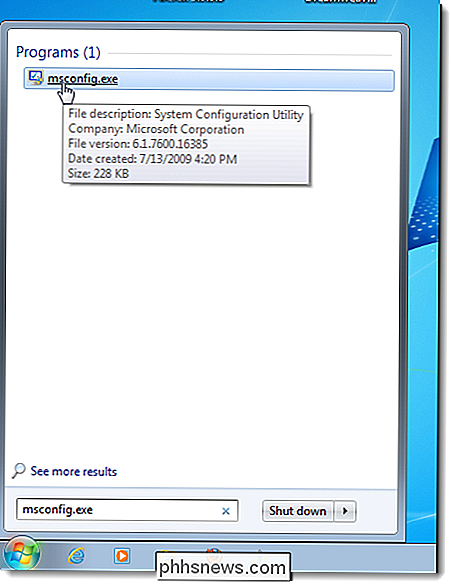
Zobrazí se dialogové okno s upozorněním, že budete pravděpodobně muset restartovat počítač, aby se změny projevily. Klepnutím na tlačítko Restartovat počítač okamžitě restartujte. Pokud není počítač připraven k restartování počítače, klepněte na příkaz Konec bez restartu.

Zakázání spouštěcích programů v systému Windows 8 nebo 8.1 nebo 10
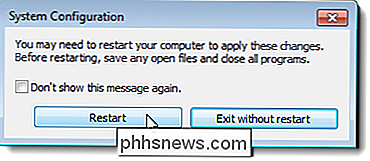
Windows 8, 8.1 a 10 usnadňují vypnutí spouštěcích aplikací. Jediné, co musíte udělat, je otevřít Správce úloh klepnutím pravým tlačítkem myši na hlavní panel nebo pomocí klávesové zkratky CTRL + SHIFT + ESC klepnutím na tlačítko Další podrobnosti, přepnutím na kartu Spuštění a pomocí tlačítka Zakázat.
Je to opravdu tak jednoduché. Pokud nevidíte tyto možnosti, nezapomeňte kliknout na tlačítko "Další podrobnosti", které je na stejném místě jako "Méně podrobností", které vidíte na této obrazovce.
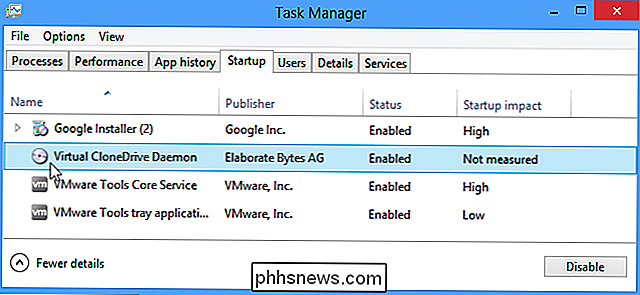
Zakázání spouštěcích programů v CCleaneru
SOUVISEJÍCÍ:
Jak jsou výrobci počítačů zaplaceni, aby váš notebook byl horší Volný nástroj pro čištění PC CCleaner má také nástroj, který umožňuje zakázat spouštěcí programy. V nástroji CCleaner klepněte na tlačítko Nástroje v levé části dialogového okna a klepněte na položku Spustit a zobrazte seznam spouštěcích programů. Sloupec Povolený označuje, zda je každý program nastaven tak, aby začínal v systému Windows. Chcete-li zakázat program, který je zapnutý, vyberte program v seznamu a klepněte na položku Zakázat. Můžete také povolit zakázané programy.
POZNÁMKA: Zdá se, že CCleaner vás vyzývá k restartování vašeho počítače, takže si to ujistěte.
K dispozici je profesionální verze CCleaner, která stojí 24,95 dolarů s prioritní technickou podporou. K dispozici je však volná verze jako instalovatelná verze a přenosná verze.
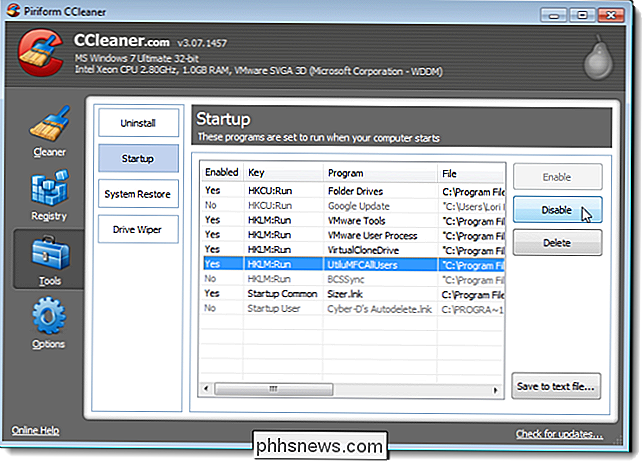
Je třeba si uvědomit, že některé aplikace musí být nakonfigurovány tak, aby se přestaly spouštět sami, když se počítač spustí, nebo se znovu přidávají do seznamu spouštěcích programů znovu . V takovém případě je zpravidla nastaven v možnostech programu, aby se zabránilo spuštění systému Windows.

Jak zabránit společnosti T-Mobile od plynulého streamování videa
Pro společnost, která právě oznámila meziroční nárůst o 8 milionů nových zákazníků, začíná "cool strýček T-Mobile" vypadat trochu méně dokonalé. Po spoustě kontroverzí a zmatku T-Mobile konečně potvrdil, že omezuje šířku pásma pro streamování videa pro uživatele programu Binge On Co se stalo s kvalitou videa na T-Mobile?

Jak upravit systém PATH pro snadný přístup k příkazovému řádku v systému Windows
Už jste někdy uvažovali, proč můžete zadat příkaz ipconfig do příkazového řádku a funguje, ale kdy chcete použít program, který jste si stáhli, musíte nejprve přejít do svého adresáře? Zde je návod, jak to vyřešit pomocí systému Windows PATH Co je systém Windows PATH? Pokud jste stáhli program pro ADB jako Command Prompt, Debugging Bridge systému Android - adb v příkazovém řádku k jeho spuštění, stejně jako v případě vestavěných příkazů systému Windows (např.



